Ebben a trükkben egy szkripttel dolgozunk. Valójában nem akartam több bemutatót létrehozni a szkriptekkel kapcsolatban, mivel már úgyis annyi van belőlük, de ez annyira menő, hogy nem tudok ellenállni.
1. lépés
Első lépésként hozzáadom néhány képet a Ctrl+D billentyűkombinációval.
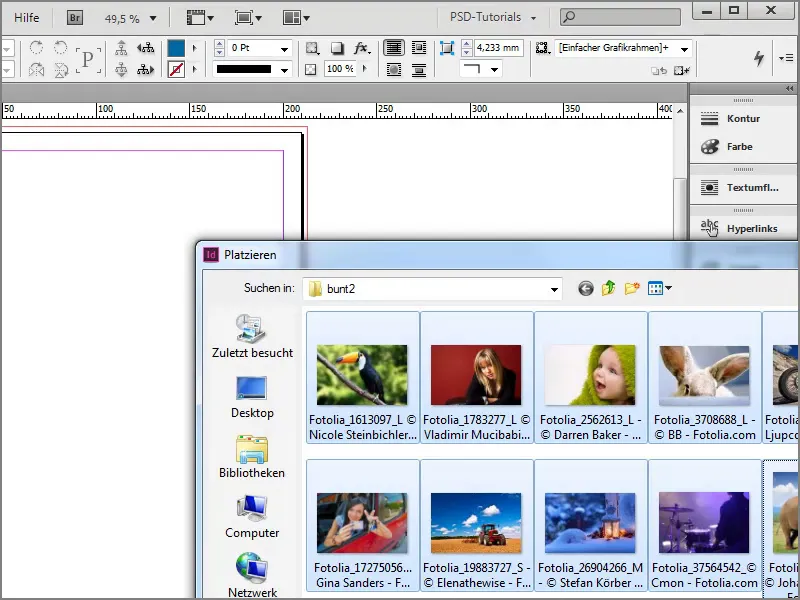
2. lépés
Itt lehetőségem van a képeket kontaktlapként beszúrni. Vagy nyomhatom a Ctrl+Shift billentyűkombinációt, és itt láthatjátok, hogyan változik az egérmutató.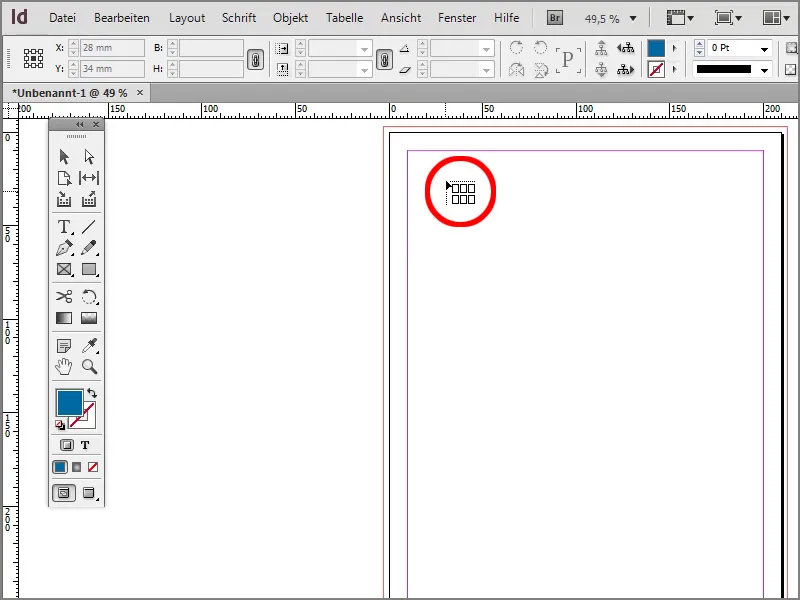
3. lépés
Most elkészítettem a megfelelő kontaktlapot.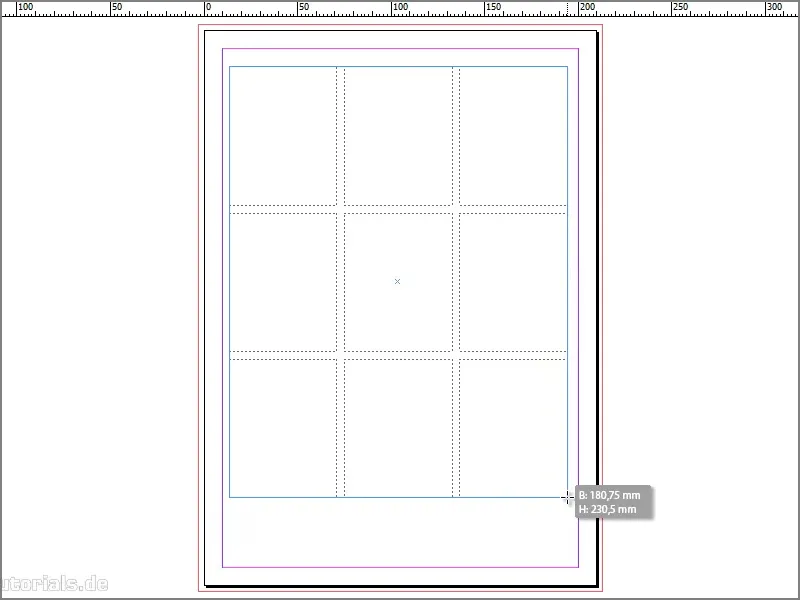
4. lépés
Vagy dolgozhattok az iránybillentyűkkel is. Vagy a jobb nyílbillentyűvel vagy felfelé mutatóval dolgozhattok, hogy több sort és oszlopot hozzatok létre.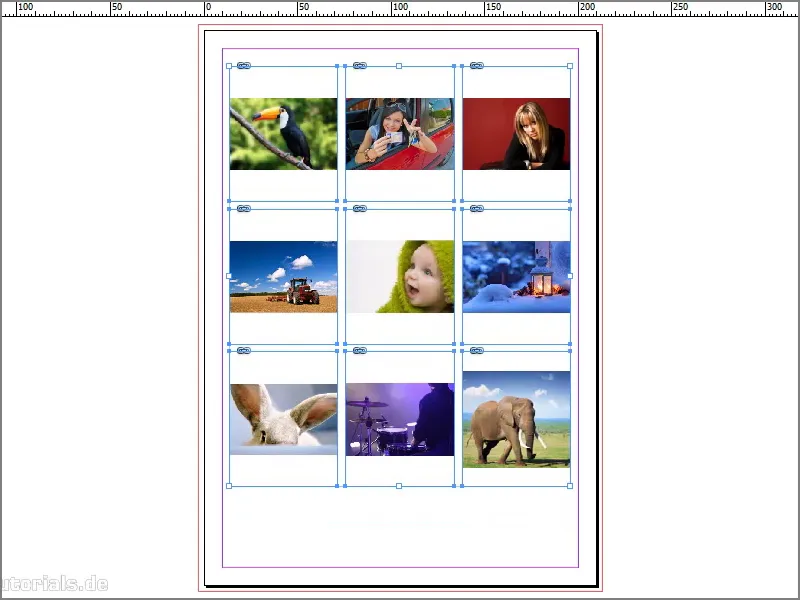
5. lépés
Ezt először Arányosan kitöltő keretet készítem el. Most jó lenne, ha tudnám cserélni a képet a madárról és az elefántról, mert eredetileg az elefántot szeretném balra fent látni, és a madarat jobbra alul. Itt egy olyan lehetőségnek kellene lennie, hogy ha jobb gombbal kattintunk, mondhatjuk, hogy tartalom szerint cseréljük.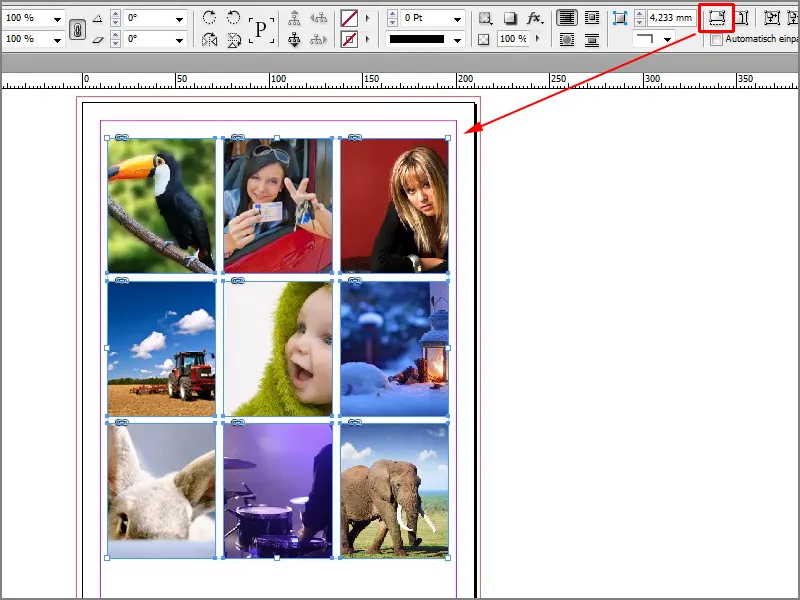
6. lépés
Sajnos ilyen nem létezik, de ehelyett van egy menő szkript, amelyet Gerald Singelmann írt a The InDesign FAQ blogján, www.indesign-faq.de. A szkriptet közvetlenül letölthetjük innen.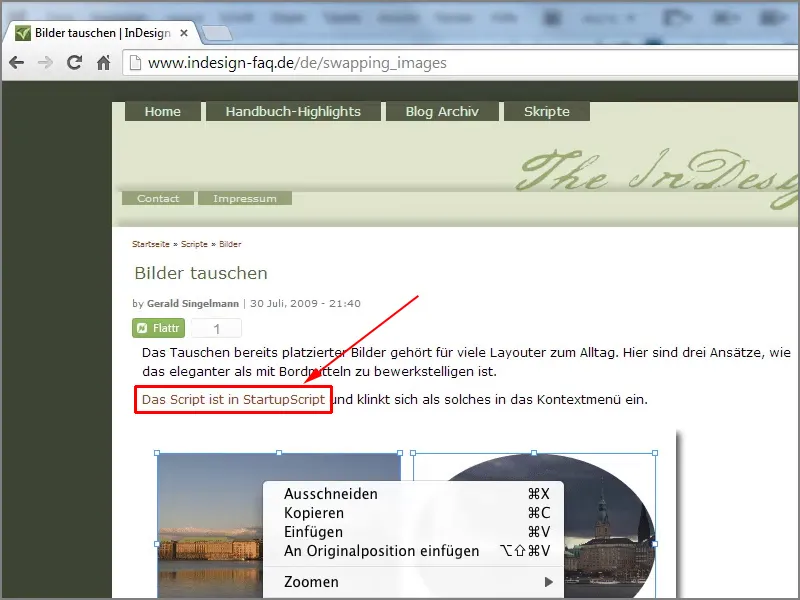
7. lépés
Egyszerűen csak megcsinálom. Ha letöltöttük, be kell másolnunk a C:\Program Files (x86)\Adobe\Adobe InDesign CS6\Scripts\startup scripts mappába. Ez azt jelenti, hogy itt van egy szkript, amelyet az InDesign indításakor figyelembe kell venni.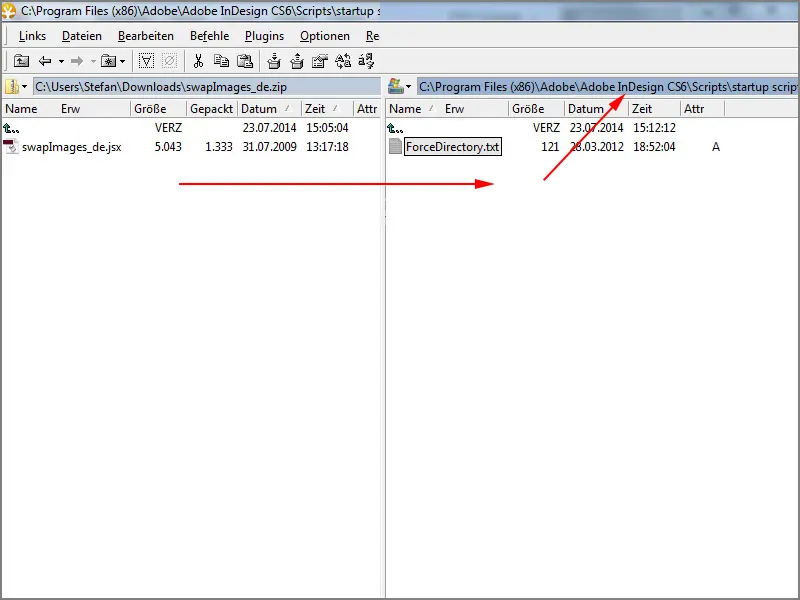
8. lépés
Ezt követően be kell zárnunk az InDesignt, mert még nem rendelkezem a lehetőséggel. Ezt akkor látjuk majd, ha jobb gombbal kattintok a képekre. Itt még hiányzik a Képek vagy keretek cseréje.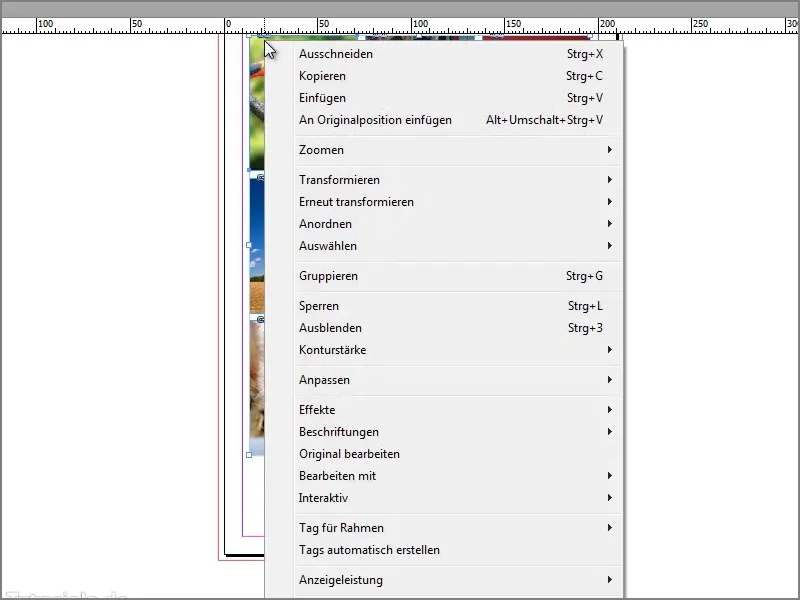
9. lépés
Ezért be kell zárnunk az egészet, ...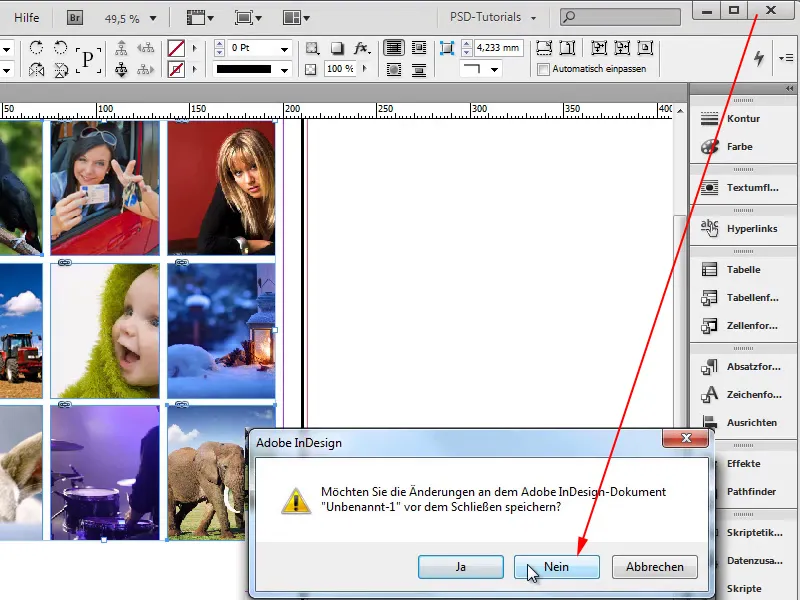
10. lépés
... újra elindítom az InDesignt és a Dokumentum-ra kattintok.
11. lépés
A Új dokumentum párbeszédpanelen kattintsunk az OK-ra.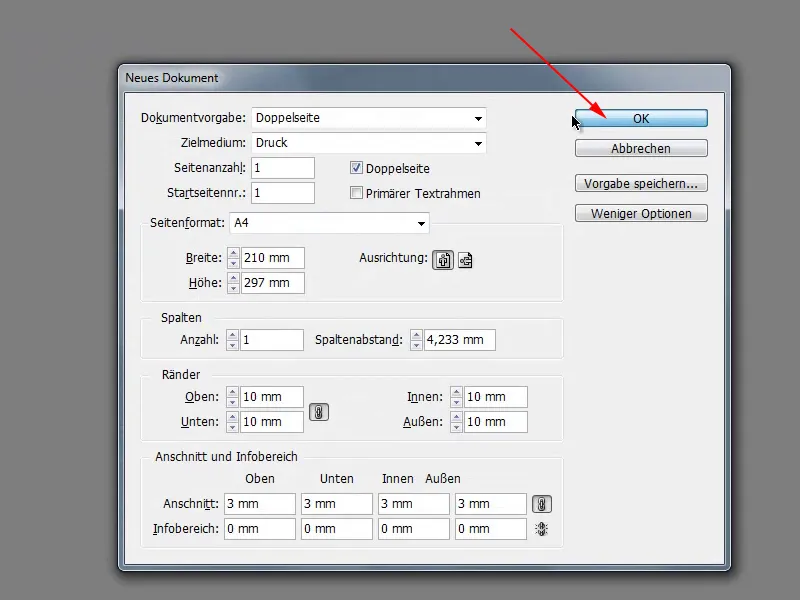
12. lépés
Ezután újra beszúrom a képeket, és húzhatok egy keretet. A jobb nyílbillentyűvel több oszlopot, a felfelémutatóval több sort hozok létre.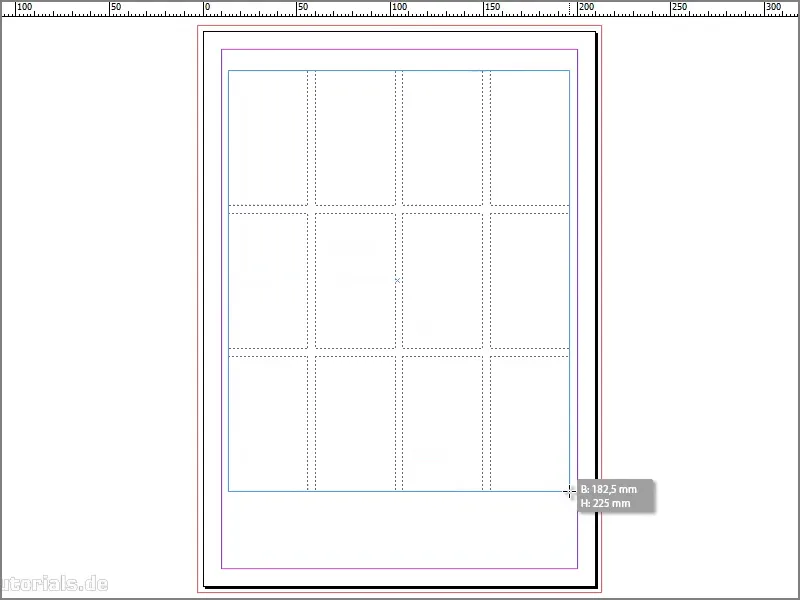
13. lépés
Ezután még Arányosan kitöltő keretet készítek.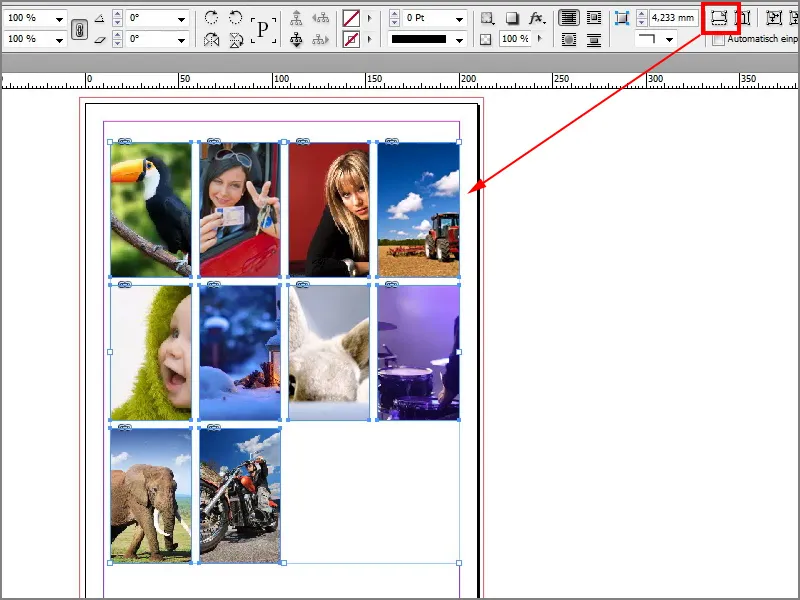
14. lépés
A következő lépésben az elefántot cseréljem le a traktorra. Ehhez nyomva kell tartanom a Shift-ot, majd kijelölni a két képet, jobb kattintás, és alul láthatjuk a Keretek cseréje lehetőséget.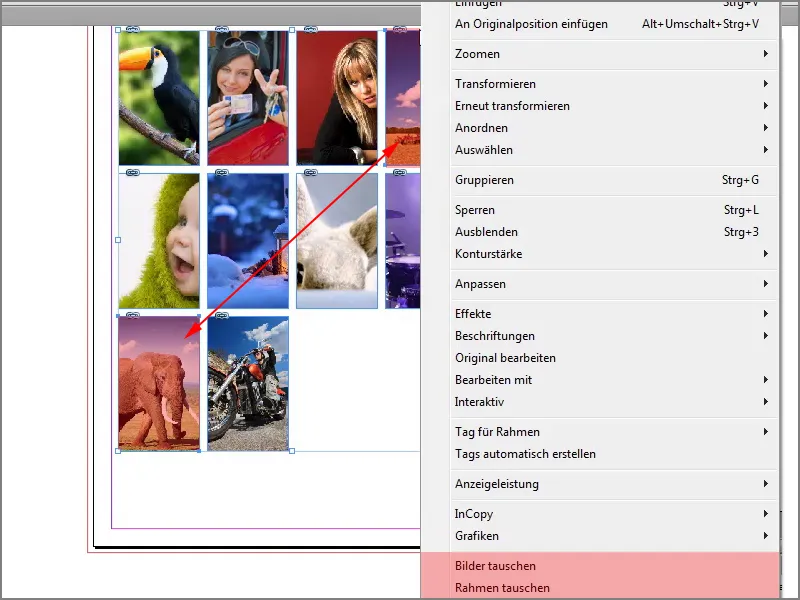
15. lépés
Ha ezt megcsinálom, akkor láthatjuk, hogy a két képet kicserélték egymással.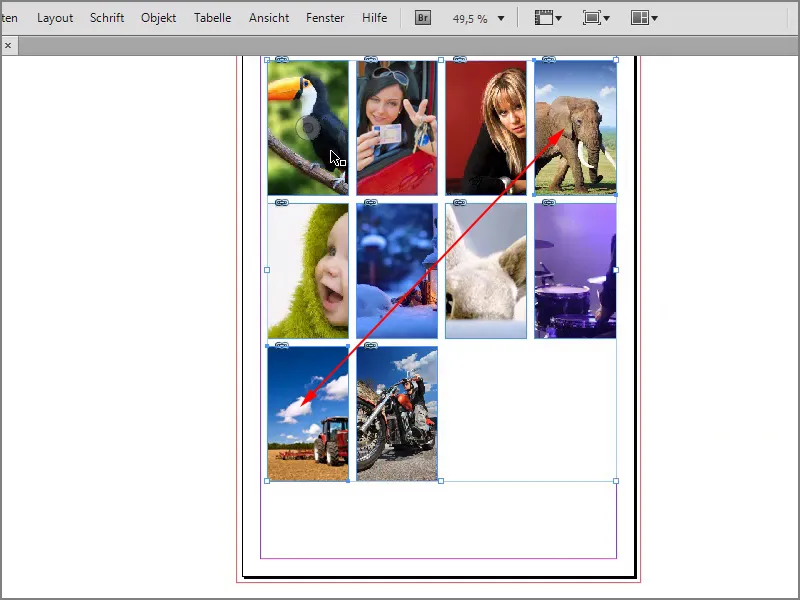
16. lépés
Ezt meg is csinálhatom a nővel és a motorosral. Mindkét képet ismét megjelölöm a Shift gombbal, majd a jobb egérgombbal és a keret csere opcióval. Így ezek a képek is kicserélve lettek, és a jó hír az, hogy nem kell mindent kézzel csinálnom.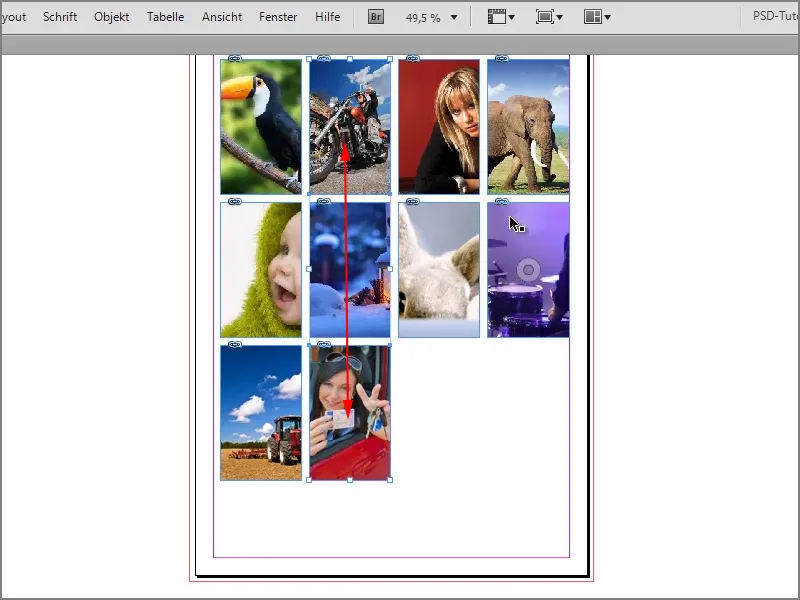
Ez tényleg menő, ez a szkript, nagy köszönet érte Gerald Singelmannak.


